
- •Deductor
- •Руководство аналитика
- •Введение
- •Анализ данных – основные принципы
- •Два подхода к анализу данных
- •Базовые методы анализа
- •Online Analytical Processing
- •Knowledge Discovery in Databases
- •Data Mining
- •Поддержка процесса от разведочного анализа до отображения данных
- •Тиражирование знаний
- •Основные модули
- •Подготовка сценариев
- •Визуализация данных
- •Работа с отчетами
- •Работа с избранными узлами
- •Пакетная обработка
- •Многомерное представление данных
- •Физическая реализация Deductor Warehouse
- •Создание хранилища данных
- •Подключение к Deductor Warehouse
- •Создание структуры хранилища с помощью Редактора метаданных
- •Загрузка данных в хранилище
- •Процессы
- •Измерения
- •Автоматическая загрузка данных в хранилище
- •Импорт данных из хранилища
- •Импорт процесса
- •Импорт измерения
- •Кубы в хранилище данных
- •Виртуальное хранилище Virtual Warehouse
- •Работа с OLAP-кубом
- •Кросс-таблица
- •Размещение измерений
- •Способы агрегации и отображения фактов
- •Селектор – фильтрация данных в кубе
- •Функция «Калькулятор»
- •Пример
- •Кросс-диаграмма
- •Описание аналитических алгоритмов
- •Очистка данных
- •Парциальная обработка
- •Заполнение пропусков
- •Редактирование аномалий
- •Сглаживание
- •Очистка от шумов
- •Факторный анализ
- •Корреляционный анализ
- •Обнаружение дубликатов и противоречий
- •Фильтрация
- •Трансформация данных
- •Настройка набора данных
- •Скользящее окно
- •Преобразование даты
- •Квантование значений
- •Сортировка
- •Слияние
- •Замена данных
- •Группировка
- •Разгруппировка
- •Кросс-таблица
- •Свертка столбцов
- •Data Mining
- •Автокорреляция
- •Нейронные сети
- •Линейная регрессия
- •Прогнозирование
- •Логистическая регрессия
- •Деревья решений
- •Карты Кохонена
- •Кластеризация (k-means и g-means)
- •Ассоциативные правила
- •Декомпозиция
- •Пользовательские модели
- •Вспомогательные методы обработки
- •Скрипт
- •Групповая обработка
- •Калькулятор
- •Условие
- •Команда ОС
- •Сценарий Deductor
- •Переменные
- •Интерпретация результатов
- •ROC-анализ
- •Анализ «Что-если»
- •Таблица «Что-если»
- •Диаграмма «что–если»
- •Подготовка данных для анализа
- •Выдвижение гипотез
- •Формализация и сбор данных
- •Представление и минимальные объемы необходимых данных
- •Построение моделей – анализ
- •Оптимизация работы и создания сценариев
- •Какие источники использовать
- •Кэширование
- •Динамические фильтры
- •Быстрая подготовка сценариев (скрипты)
- •Использование переменных
- •Обработка сценариев при помощи Deductor Server
- •Пример создания законченного аналитического решения
- •Создание хранилища данных
- •Прогнозирование объемов продаж
- •Поиск оптимальной наценки
- •Анализ потребительской корзины
- •Аналитическая отчетность
- •Создание отчетности
- •Что делать при возникновении ошибок
- •Заключение
- •Дополнительные источники
- •Контакты

www.basegroup.ru
Работа с OLAP-кубом
Кросс-таблица
Кросс-таблица представляет собой способ отображения многомерных данных на 2-х мерной плоскости. Следовательно, прежде чем строить эту таблицу, необходимо указать измерения и факты. Например, если рассматривать данные из предыдущего примера, измерения – это Месяц,
Товар.Наименование, Товар.Группа, а факт – Количество (проданного товара).
Размещение измерений
Измерения могут быть размещены в строках и столбцах куба. В мастере визуализации изначально весь список доступных измерений отображается в окне «Настройка размещения
измерений». Нажимая кнопки  и
и  , можно размещать выбранные измерения в колонках и стоках таблицы. Переносить измерения в нужную область можно и при помощи операции drag&drop. Пример приведен на рисунке.
, можно размещать выбранные измерения в колонках и стоках таблицы. Переносить измерения в нужную область можно и при помощи операции drag&drop. Пример приведен на рисунке.
На следующем шаге нужно выбрать факты, отображаемые в кубе на пересечении измерений, функцию их агрегации (объединения) и вариант отображения. В данном примере факт Количество будет суммироваться, а отображаться будет его абсолютное значение.
стр. 55 из 192
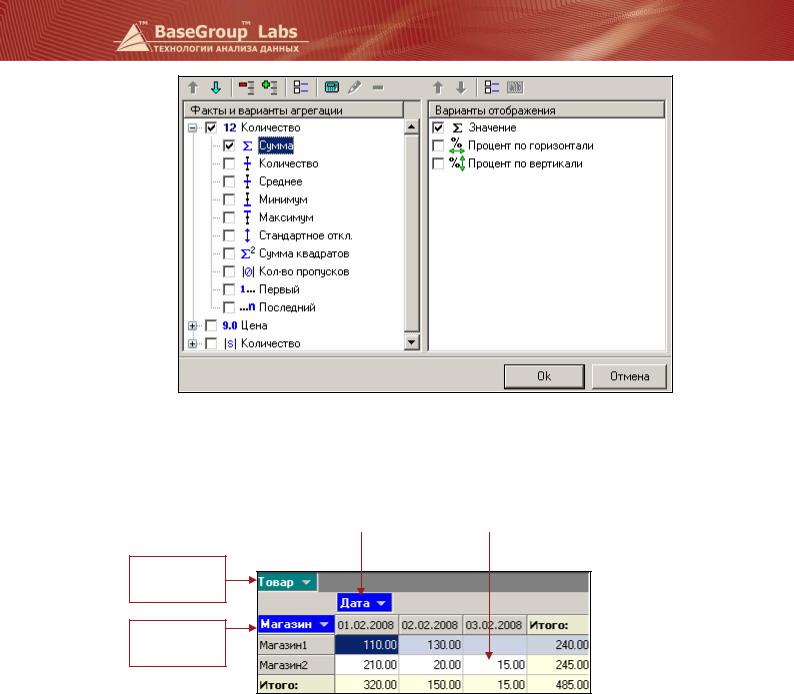
www.basegroup.ru
Как видно на рисунке, отображать можно не только абсолютные значения фактов, но и долю в процентах по строкам или колонкам куба.
Построенный куб для данного примера будет выглядеть следующим образом.
Измерения |
|
Значения |
в столбцах |
|
|
|
|
|
Скрытые
измерения
Измерения в строках
Измерения в кубе изображаются специальными полями. Синий фон указывают для измерений, участвующих в построении двухмерного среза таблицы. Зелеными полями отображаются скрытые измерения, не участвующие в построении среза. Есть возможность перестраивать таблицу с помощью мыши «на лету». Сделать это можно, если перетаскивать поля с заголовками измерений.
Приведем различные варианты изменения таблицы таким способом.
Сделать измерение, участвующее в построении таблицы, скрытым. Для этого нужно перетащить поле с заголовком измерения в строку со скрытыми измерениями. Перетащим, например, поле Дата.
стр. 56 из 192
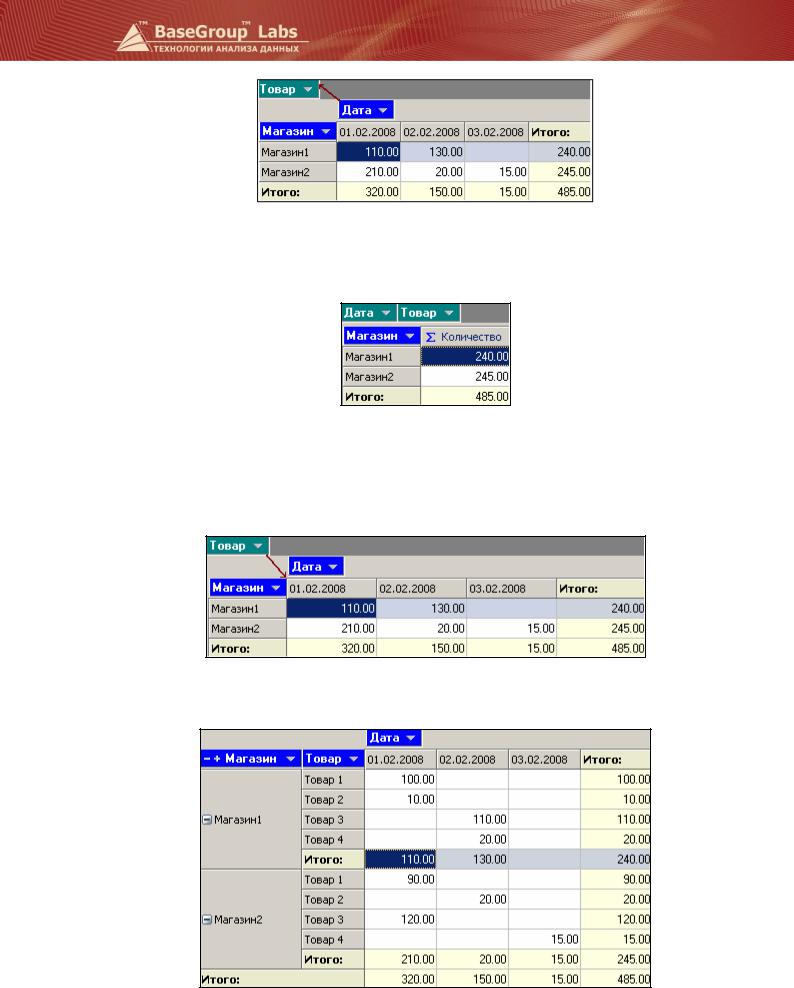
www.basegroup.ru
Результат:
Сделать скрытое измерение участвующим в построении таблицы. При этом его можно добавить к измерениям в строках или столбцах. В исходной таблице перетащим измерение Товар и поместим его рядом с измерением Магазин.
Результат:
стр. 57 из 192
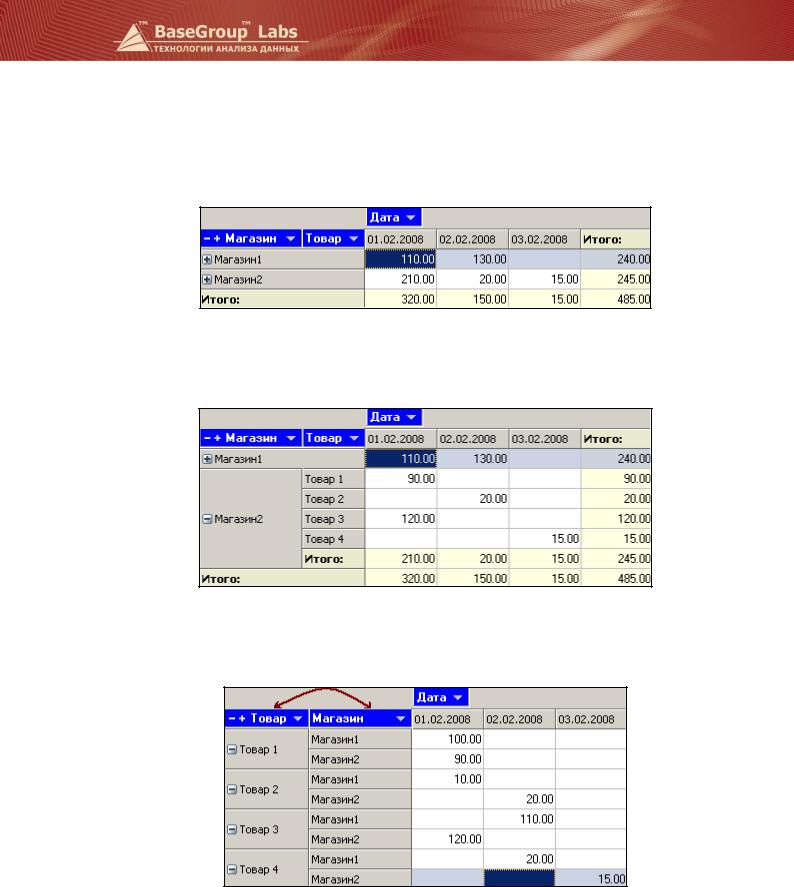
www.basegroup.ru
При этом можно было расположить измерение Товар как слева, так и справа от измерения
Магазин.
При помощи кнопок  и
и  измерения можно сворачивать и разворачивать.
измерения можно сворачивать и разворачивать.
Свернуть все измерения можно нажатием кнопки  .
.
Свернуть лишь одно измерение можно нажатием кнопки 
Аналогично можно разворачивать измерения, используя кнопки  и
и 
При необходимости можно поменять местами два измерения.
Такое представление данных позволяет увидеть продажи каждого товара за день.
Изменять расположение измерений можно, используя операцию транспонирования куба. В результате данные, ранее отображавшиеся в строках, отображаются в столбцах, а данные в столбцах преобразуются в строки. Транспонирование во многих случаях позволяет оперативно
стр. 58 из 192
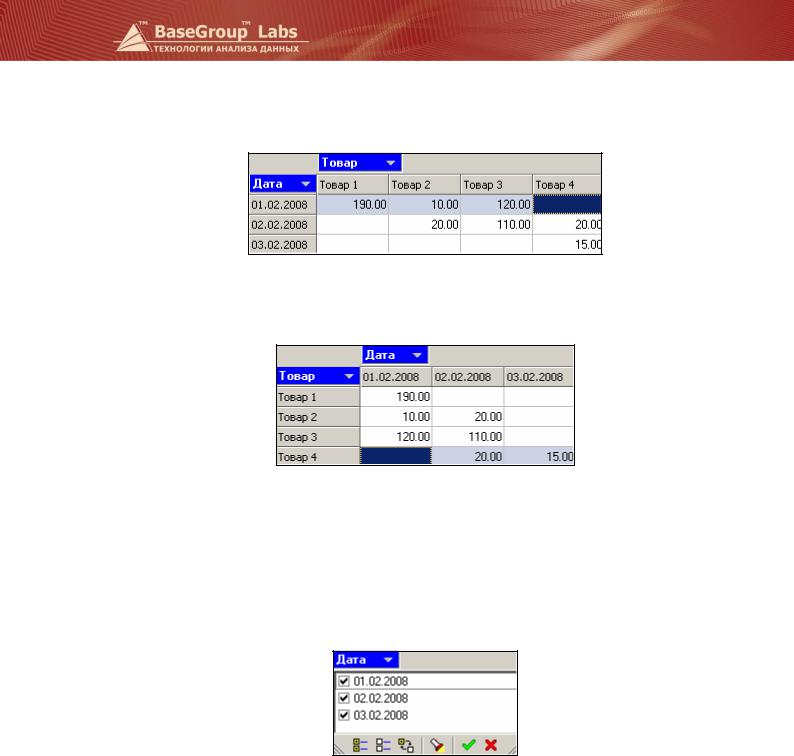
www.basegroup.ru
сделать таблицу более удобной для восприятия. Пример транспонирования таблицы представлен на рисунке.
Исходный куб
Такая таблица может не поместиться в пределы экрана и будет неудобна для просмотра, когда товаров много. В результате транспонирования она примет более удобный вид.
Транспонированный куб
Для того чтобы применить операцию транспонирования следует воспользоваться кнопкой  Транспонировать таблицу на панели инструментов, либо нажать Ctrl+T.
Транспонировать таблицу на панели инструментов, либо нажать Ctrl+T.
В приведенных выше примерах куб строится по всем значениям измерений. Однако иногда возникает необходимость построить куб в разрезе лишь некоторых значений, например, за первый и третий кварталы года. Включать или исключать значения измерений в таблице можно, нажав на треугольник в поле заголовка интересующего измерения. Например, если нажать на треугольник в поле заголовка измерения Дата, откроется список его значений.
Включать или исключать значения можно, устанавливая или снимая галочку рядом с наименованием. Кнопки внизу списка означают:
§ – установить все отметки;
– установить все отметки;
§ – убрать все отметки;
– убрать все отметки;
§ – инверсия: все сброшенные отметки устанавливаются, а все установленные – сбрасываются;
– инверсия: все сброшенные отметки устанавливаются, а все установленные – сбрасываются;
§ – выделение значений по маске;
– выделение значений по маске;
§ – применить все изменения для построения таблицы;
– применить все изменения для построения таблицы;
§ – отменить все сделанные изменения.
– отменить все сделанные изменения.
стр. 59 из 192
